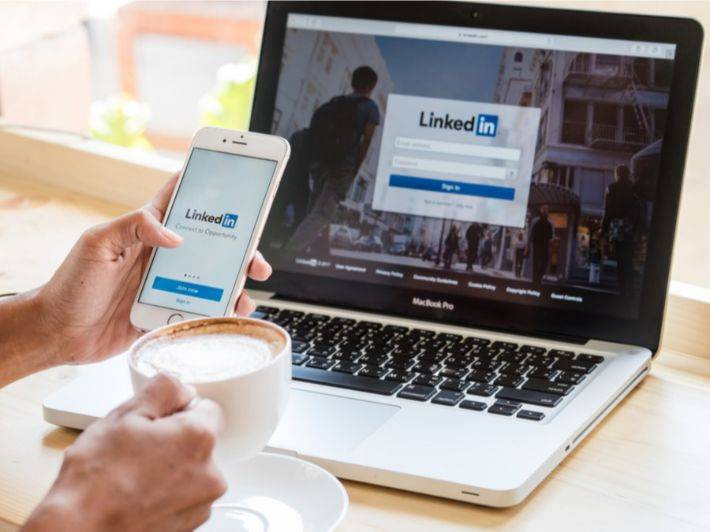كيف اوقف التحديث التلقائي للتطبيقات
كيفية إيقاف تشغيل تحديثات التطبيقات التلقائية على Android
يقوم العديد من مستخدمي الهواتف الذكية بتنزيل عدد كبير جدًا من التطبيقات لهم لمواصلة تحديث كل تطبيق يدويًا. لحسن الحظ، جميع منصات التطبيقات الرئيسية لديها تحديثات تلقائية للتطبيقات الآن، والإعداد الافتراضي لهذا هو “تشغيل”. هذا يعني أن تطبيقاتك ستظل محدثة بأحدث الميزات وإصلاحات الأخطاء التي يبتكرها المطورون، دون الحاجة إلى القيام بأي شيء ولكن هنا ياتي سؤال “كيف اوقف التحديث التلقائي للتطبيقات”.
كيف اوقف التحديث التلقائي للتطبيقات
تلقى التطبيقات هذه الأيام إصلاحات الأخطاء بشكل أسرع، لذا فإن الاحتفاظ بتحديثات التطبيق قيد التشغيل تلقائيًا أمر منطقي للغاية. ولكن هناك بعض العيوب الرئيسية المتضمنة أيضًا، والتي قد تجعلك تعيد التفكير في سياسة التحديث التلقائي.
لسبب واحد، إذا تم تمكين التحديثات التلقائية ويقتصر ذلك على شبكة Wi-Fi فقط، فقد ينتهي بك الأمر عن غير قصد إلى إنفاق مبالغ ضخمة من المال حيث يتم تنزيل كل تحديث صغير.
بصرف النظر عن ذلك، فإن نقل البيانات باستمرار وتحديث البرامج يحافظ أيضًا على تشغيل الهاتف، ويحافظ على تشغيل البطارية بشكل أسرع بكثير مما كنت تتوقع قد يمنحك إيقاف تشغيل التحديثات التلقائية القليل من الوقت الإضافي الذي تجد نفسك دائمًا بحاجة إليه.
هناك تغييرات للبرامج تضيف مزيدًا من الأخطاء، وفي بعض الأحيان لا تكون الميزات الجديدة تحسينات على الإطلاق. هناك أوقات تكتشف فيها أن أحد التطبيقات قد تم تحديثه ثم تجد نفسك تتمنى أن يظل الإصدار القديم موجودًا.
على سبيل المثال، نحن معجبون جدًا بلعبة iOS Crossy Road أو كنا كذلك حتى آخر تحديث. كنا نلعبها بسعادة على iPad 3 حتى تم تحديثها تلقائيًا. منذ التحديث، بدأت اللعبة تتأخر في فتحها على iPad وأصبحت محبطة.
كيفية إيقاف تشغيل تحديثات التطبيقات التلقائية على Android
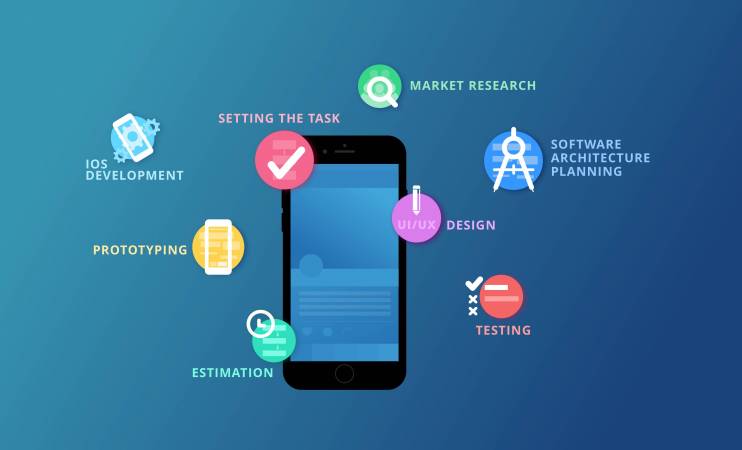
يمنحك Android قدرًا لا بأس به من الحرية فيما يتعلق بالتحديثات. يمكنك إيقاف تشغيل جميع التحديثات أو قصر التحديثات على تنزيلات Wi-Fi فقط. يمكنك أيضًا تمكين التحديثات لتطبيقات محددة فقط على سبيل المثال، قد ترغب في الحصول على أحدث إصدارات التطبيقات التي تستخدمها كثيرًا فقط
لتشغيل التحديثات أو إيقاف تشغيلها، اتبع الخطوات التالية:
- افتح Google Play.
- اضغط على أيقونة الهامبرغر (ثلاثة خطوط أفقية) في أعلى اليسار.
- اضغط على الإعدادات.
- انقر فوق تحديثات التطبيقات التلقائية.
- لتعطيل تحديثات التطبيقات التلقائية، حدد عدم التحديث التلقائي للتطبيقات.
- إذا كنت تريد بدلاً من ذلك تحديث التطبيقات تلقائيًا فقط عندما تكون متصلاً بشبكة Wi-Fi، فانقر فوق تطبيقات التحديث التلقائي عبر Wi-Fi فقط في نفس النافذة المنبثقة.
- يتيح لك Android أيضًا اختيار التطبيقات التي تريد تحديثها تلقائيًا.
- لتشغيل التحديث التلقائي لأي تطبيق، انتقل إلى صفحة التطبيق في تطبيق Google Play.
- اضغط على النقاط العمودية الثلاث في أعلى اليمين.
- تحقق من التحديث التلقائي.
- بهذه الطريقة، يمكنك تعطيل التحديثات التلقائية والاستمرار في تحديث التطبيقات المختارة بأحدث الإصدارات.
كيفية إيقاف تشغيل تحديثات التطبيقات التلقائية على iOS -iPhone وiPad
في نظام التشغيل iOS، يمكنك اختيار تشغيل التحديثات التلقائية أو إيقاف تشغيلها، وفي حالة تشغيلها، يمكنك اختيار استخدام اتصال هاتفك المحمول أو عدم استخدامه لتنزيل التطبيقات.
لا توجد طريقة لتعطيل تحديثات التطبيقات التلقائية للتطبيقات الفردية على iOS وهذا يعني أنه سيتم تحديث جميع التطبيقات أو لا شيء. إذا كنت تريد إيقاف جميع التحديثات التلقائية، فإن الخطوات بسيطة:
- انتقل إلى الإعدادات> iTunes & App Store.
- لتعطيل جميع تحديثات التطبيقات التلقائية، قم بإيقاف تشغيل المفتاح الأخضر بجوار التحديثات.
- إذا كنت ترغب في تحديث التطبيقات تلقائيًا، ولكن فقط عندما تكون متصلاً بشبكة Wi-Fi، اترك التحديثات قيد التشغيل وأوقف تشغيل استخدام بيانات الجوال بدلاً من ذلك.
كيفية إيقاف تشغيل تحديثات التطبيقات التلقائية على Windows Phone 8.1
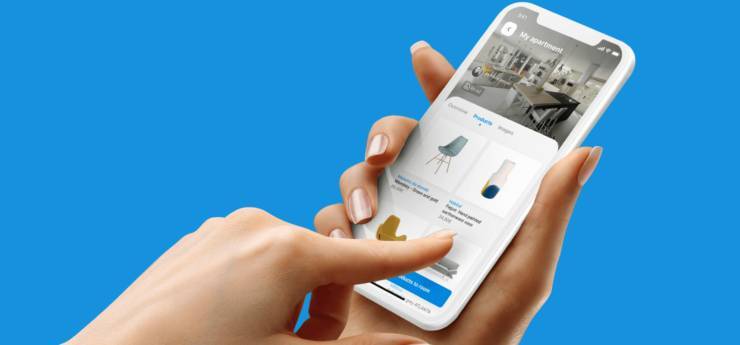
- مثل iOS، يتيح لك Windows Phone 8.1 أيضًا اختيار ما إذا كنت تريد تحديث جميع التطبيقات أم لا، أو تحديثها فقط على شبكة Wi-Fi، وليس على البيانات الخلوية.
- افتح المتجر.
- اضغط على أيقونة النقاط الأفقية الثلاث في أسفل اليمين.
- اضغط على الإعدادات.
- اضغط على المفتاح بجوار تحديث التطبيقات تلقائيًا لإيقاف تشغيله.
- يمكنك بدلاً من ذلك تشغيل الحصول على التحديثات عبر شبكة Wi-Fi فقط لتجنب رسوم البيانات الخلوية غير الضرورية.
إذا كنت تستخدم نظام التشغيل Windows 10 Pro
- افتح تطبيق متجر Windows.
- انقر فوق أيقونة ملف التعريف الخاص بك في الزاوية اليمنى العليا وحدد الإعدادات.
- ضمن “تحديثات التطبيق”، عطّل مفتاح التبديل ضمن “تحديث التطبيقات تلقائيًا”.